無線路由器 UniFi Dream Machine 居家必備,無痛安裝、家用網速超有感升級實測

市面上無線路由器琳瑯滿目,要買一台回家自己研究並不難,但要找到安裝簡單、連線品質穩定的機種就沒那麼簡單了。來自美國的 Ubiquiti Inc.(UI),推出全新產品 UniFi Dream Machine 商用無線路由器,讓一般消費者在家也能輕鬆享受商業級網路的絕佳體驗。
UniFi Dream Machine 專為居家情境完美打造
Wi-Fi 產業近十年蓬勃發展,至今幾乎每個家庭至少有一台無線路由器。隨著手機、平板等行動裝置普及化,智慧家電連網能力也愈來愈常見。然而,在多裝置同步連網的需求下,過去家用無線產品已不敷使用。如果要改用能提供大量連線、效能穩定的產品,勢必需將原先一台家用無線路由器拆成數台;但一般人在家中建置網路環境時,都希望只用一台機器,解決所有網路設定問題。
來自美國的 UI (Ubiquiti Inc.)抓準了市場需求,推出夢寐以求的網路產品:UniFi Dream Machine (UDM) 商用無線路由器。有別於 UI 旗下專為家用環境使用的 AmpliFi 系列,UniFi 系列產品著重在易於延伸的架構及管理,滿足商用需求所打造。UDM 集結了旗下商用的 UniFi AP (UAP)、UniFi Switch (USW) 與 UniFi Security Gateway (USG) 三大產品,同時將網路管理 UniFi Network Controller 整合,讓商用市場大受歡迎的 UniFi ,能快速融合到家用環境中。
UniFi Dream Machine 內建的無線網路採用 Thin AP 架構,若因家庭裝潢無法將 AP 放置在最佳位置,或多個樓層而導致無線 AP 覆蓋率不足,此時只要再增加一台 UniFi AP,透過 UniFi Controller 一鍵接管,就能經由實體的有線網路或是無線的連結,將所有的 UniFi AP 組成 Mesh 網路,不需做繁複設定,即可享受更大的無線覆蓋率。

UDM 內建的 UniFi Controller 提供遠端存取功能,使用者在外也能透過網頁或手機 App,隨時監控網路狀況。內建的 FloorPlan(Wi-Fi Planning)功能,讓使用者可依照自家室內空間圖,輕鬆部署空間各 AP 的位置,規劃出最佳無線基地台放置位置。室內空間較廣、隔間較多的工作室或獨棟別墅就能運用這項功能,找出最佳的熱點配置位置。

▲ UnIFi Dream Machine(左)將 AP/Switch/Gateway 與 UniFi Controller 全部整合在一起,若家中多樓層還可搭配其他 UniFi AP 擴充網路覆蓋範圍。
在安全防護上,UDM 具備高階閘道器等級的防火牆, 內建 DPI (Deep packet inspection) 讓使用者一目瞭然知道網路使用狀況。四個有線 Gigabit 網路孔,讓使用者能對每個網路孔做些像是開啟、 關閉、設置 VLAN 等管理,在商用網路設備上這些分散在不同產品的功能,UDM 把這些功能整合在一起,一次帶給使用者完整的 UniFi 體驗。
不僅如此,UniFi Dream Machine 在外觀設計相當美觀,跳脫傳統無線路由器佈滿天線的八爪魚設計,線條簡潔俐落的造型能輕易融入各種居家裝潢中。

▲ 先看看產品外觀,UniFi Dream Machine 圓筒造型的設計美感,散發出時尚的視覺感。全機身沒有任何多餘的按鍵設計,不用擔心繁瑣的安裝。

▲機身背部配備 5 組網路埠,其中對外連結的網路線要接在最後一個,最下方則為電源插孔。

▲ 機身頂部可見低調的「U」字型 UI 品牌標誌 ,開機後上方環狀 LED 燈會先微微閃爍白燈,待設定完成後則呈現藍燈。

▲ 底部可見產品基本資訊與重置鍵,周圍是散熱細孔,整體設計相當極簡。
安裝簡單、設定簡易,精美外型輕鬆融入居家環境
UniFi Dream Machine 內建 4x4 高性能天線,無線網路覆蓋範圍足以覆蓋一般家庭大小。也不能光說不練,以下就透過實地安裝測試,讓大家知道 UniFi Dream Machine 有多容易安裝與使用。
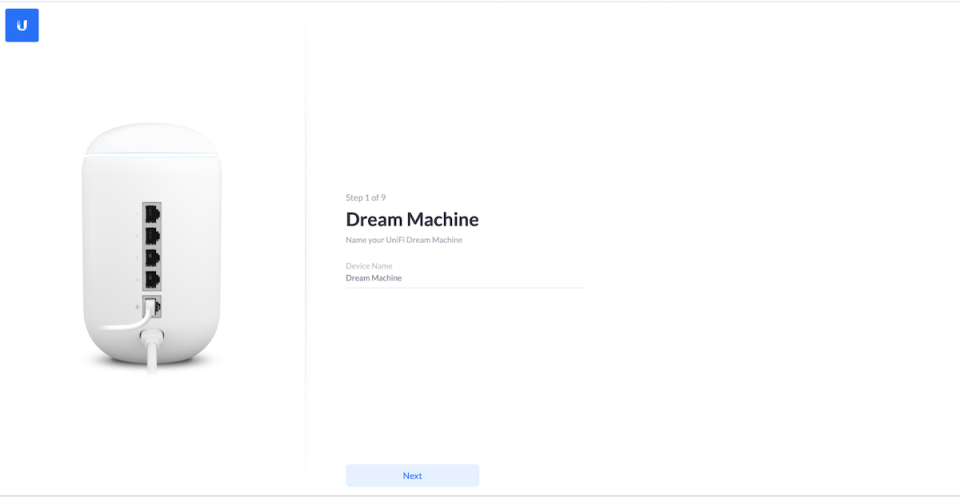
▲ 接上網路線並插上電源,會見到機器開始閃爍白燈,代表正在進行基本設定,接著連上名為「UDM Setup」的 Wi-Fi,便能利用原廠提供的網頁工具(setup.ui.com)開始設定。

▲ 依照指示便能輕鬆完成設定,5 分鐘內即可完成安裝。除了基本網速瀏覽,連網路使用者權限也能設定,比起傳統路由器的設定方式簡單許多。

▲ 如果覺得透過網頁設定不方便,原廠也貼心地提供「UniFi Network」 App ,無需連結 Wi-Fi,打開 App 透過藍牙與 UDM 連線,也可以完成安裝步驟。

▲ UDM 內建的深度封包檢測 (Deep Packet Inspection, DPI) 能偵測、統計網路流量。以顏色分布呈現各種網路服務使用的流量,透過淺顯易懂的介面,讓使用者清楚掌握網路使用的狀態。

▲ 若擔心不熟悉全英文的操作介面,設定中也很貼心地提供多國語言介面的選項。
如果家裡的空間太大或多樓層,不妨考慮再加裝一部 UniFi nanoHD 無線基地台,增強無線網路的覆蓋範圍,不需經過繁複設定,只要透過 UniFi Controller 一鍵接管 (Adpot) 即可,Thin AP 架構優勢讓網路佈署更靈活。值得一提的是, UniFi AP 支援的零中斷漫遊技術,家中就算設置多台 AP 也不必手動切換帳號,系統自動切換到距離最近的 AP 保持網路無縫連接。

35 坪空間實際測試,網速升級超有感
接下來實際測試網速,一個大小 35 坪、格局兩房一廳、網路速度為上傳 120M/下載 30M 的空間,使用「SpeedTest」APP 挑選 4 個定點進行網速測試; 藉由 Before/After 數據,測試 UniFi Dream Machine 是否真的能有效讓網速著提升效率。

▲ 特地在 35 坪空間(兩房一廳格局)測試,照片中為客廳、臥室與客房,照片的反方向則為廚房。

▲單人臥室中若剛好訊號不佳,也可以擺個 AP 連接穩定訊號。

▲ 客廳(離 UDM 最近) Before:45.5Mbps/25.4Mbps ; After:111 Mbp/29.0Mbps

▲ 臥室(與 UDM 相隔一道牆)Before:45.0Mbps/24.6Mbps ; After:97.3Mbps/24.5Mbps

▲ 客房 (與 UDM 相隔兩道牆)Before:37.4Mbps/24.6Mbps ; After:51.9 Mbps/28.8Mbps

▲ 陽台(與 UDM 相隔多道牆且距離最遠)Before:36.5Mbps/22.6Mbps ; After:84.9 Mbps/27.9Mbps
對照 Before/After 數據可以發現,安裝 UniFi Dream Machine 前後差異相當大,就連安裝後最慢速度,也比安裝前的最快速度還快。特別是客廳的速度前後整整差了 2 倍多,安裝後的下載速度更達到 111 Mbps ;而距離 UDM 最遠的陽台,也達到 84.9 Mbps 的下載速度,相較安裝前所有定點快超過 2 倍。家中各定點的網速可說是有感升級,UDM 強大的無線覆蓋力可見一斑。

▲UnIFi Dream Machine顛覆商用產品安裝繁複的迷思,只要簡單設定便能體驗飆網樂趣。
總結
Mobile01 曾出現一篇有趣的文章,內容寫道一名廚師自行在家中安裝 UniFi 全家桶 (UAP、USW 及 USG),網友們不僅大讚好眼光、有品味,甚至開玩笑地說他是被廚師耽誤的工程師。由此可見 UI 產品確實在消費者之間擁有良好口碑。經過本次的實際測試,再次證明 UDM 無論覆蓋範圍、訊號品質的穩定度,皆優於其他廠牌;如果你也希望無痛安裝穩定順暢的無線網路環境,那麼 UniFi Dream Machine 會是加入 UniFi 的最佳選擇。
商用領域測試不錯過!癮科技辦公室實測,Ubiquiti UniFi 無線網路系統 hold 住百坪場域、輕鬆享有優質網路連線
猜你喜歡

 Yahoo奇摩財經
Yahoo奇摩財經 